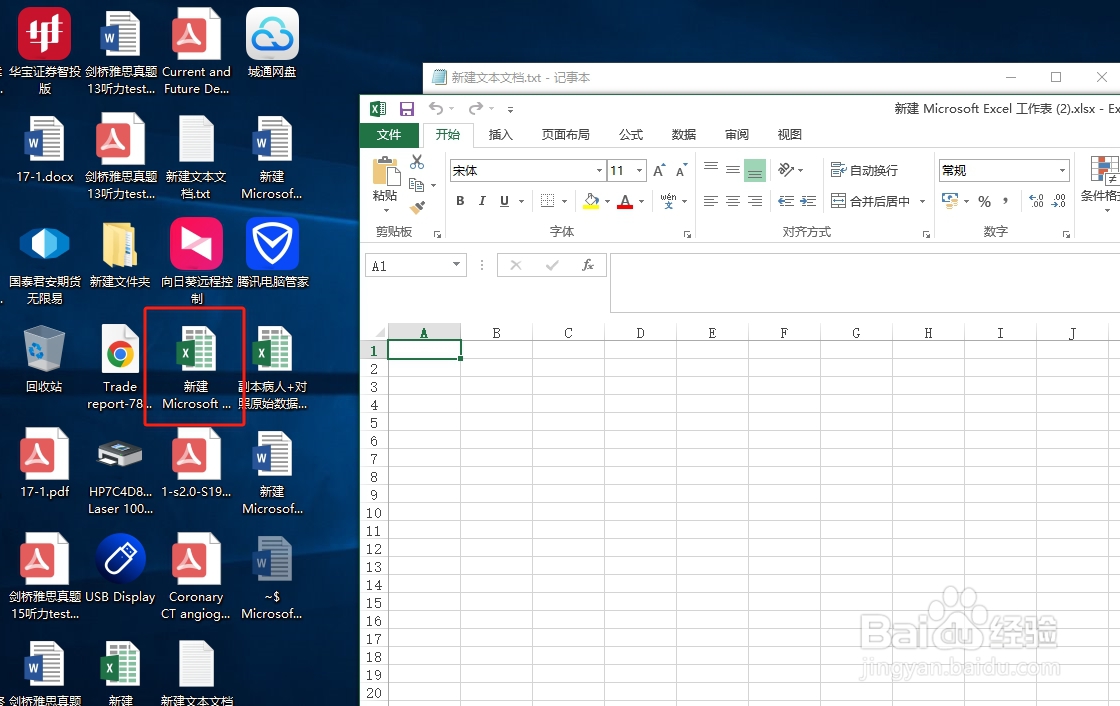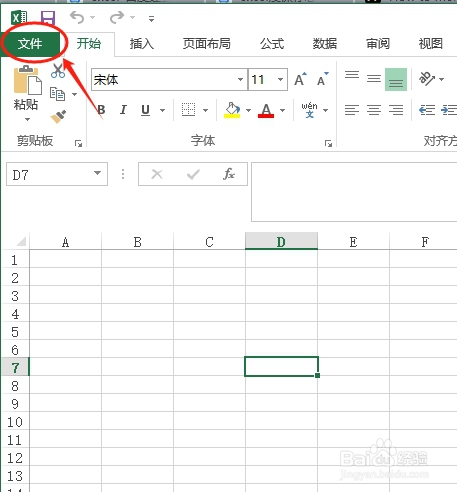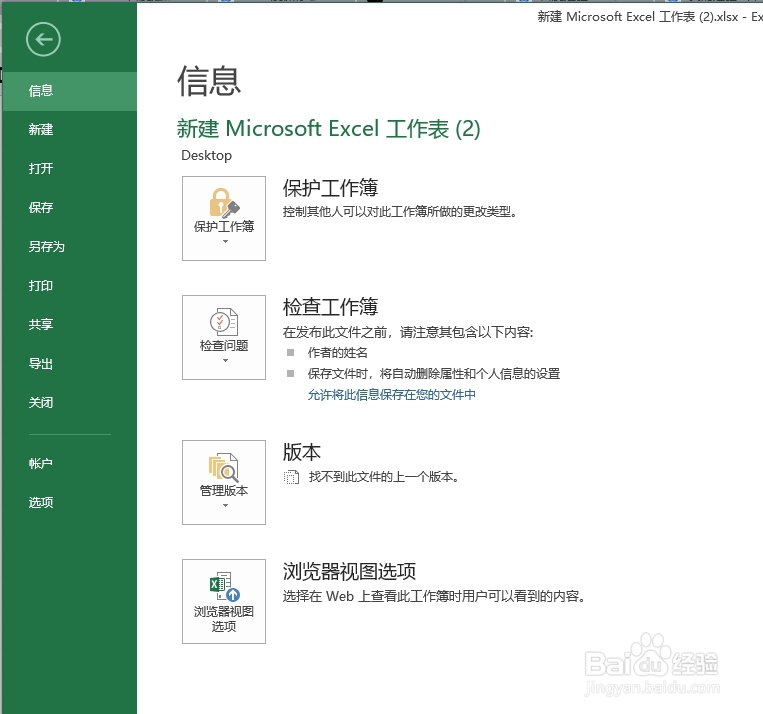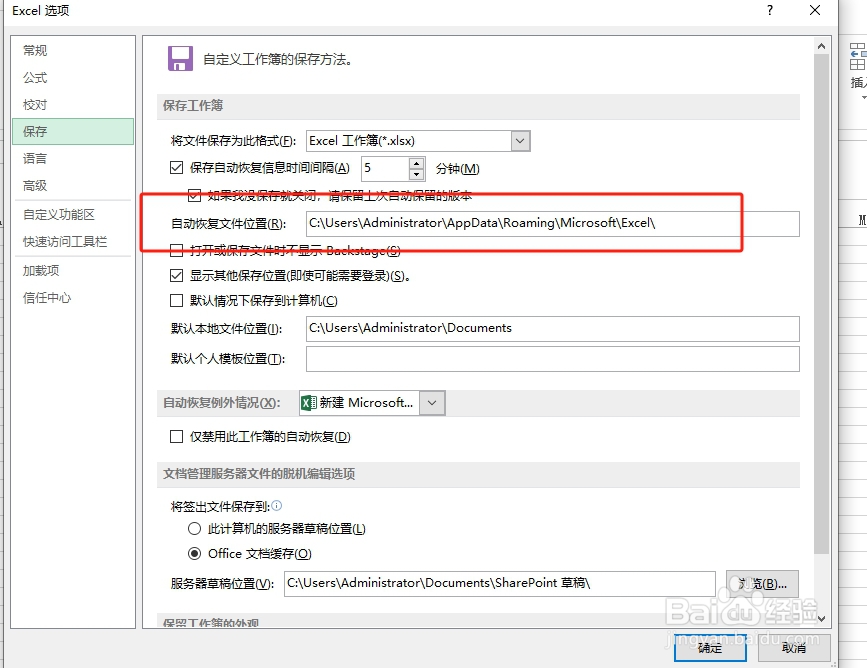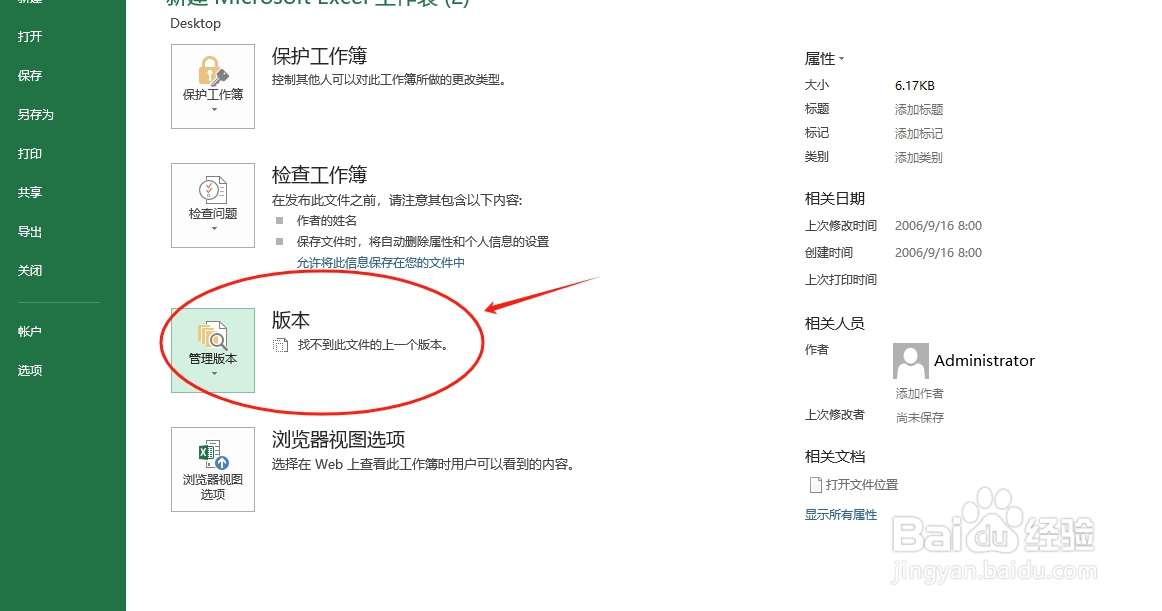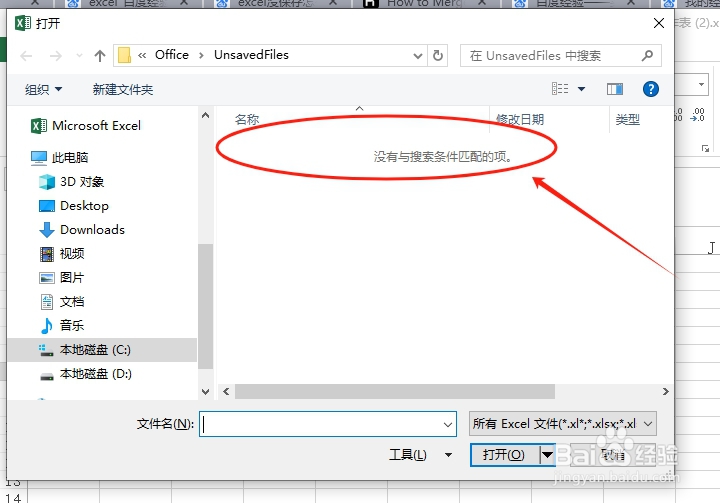Excel 文件没保存怎么办,恢复指南
1、打开 Excel双击桌面上的 Excel 图标,或者在开始菜单中找到 Excel 程序并点击打开它。
2、进入“文件”菜单在 Excel 程序界面的左上角,找到并点击“文件”菜单,这样会弹出一个下拉菜单。
3、选择“信息”选项在弹出的“文件”菜单下拉列表中,找到并点击“信息”选项,此时 Excel 界面的右侧会显示相关信息。
4、点击“恢复未保存的工作簿”链接在右侧显示的信息区域中,找到“管理版本”部分,点击其中的“恢复未保存的工作簿”链接。如果 Excel 有未保存的工作簿,这里会列出相关文件。
5、打开并另存为文件在弹出的“恢复未保存的工作簿”窗口中,会显示未保存的 Excel 文件列表。找到你需要恢复的文件,点击该文围泠惶底件旁边的“打开”按钮。文件打开后,点击“文件”菜单,选择“另存为”选项,选择一个合适的保存位置和文件名,点击“保存”按钮,将恢复的文件保存为新的 Excel 文件。
声明:本网站引用、摘录或转载内容仅供网站访问者交流或参考,不代表本站立场,如存在版权或非法内容,请联系站长删除,联系邮箱:site.kefu@qq.com。
阅读量:66
阅读量:29
阅读量:56
阅读量:36
阅读量:85